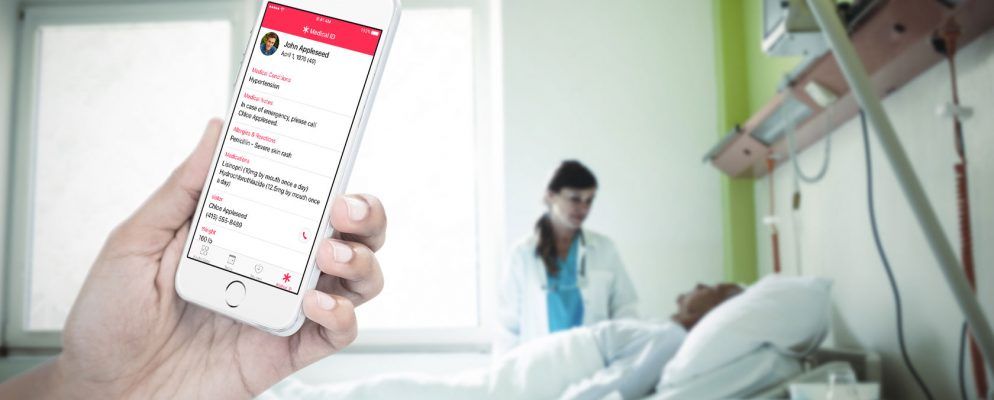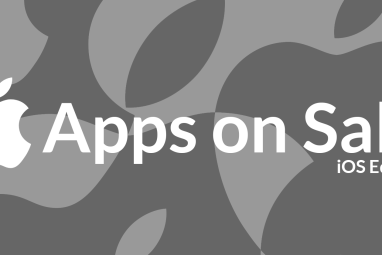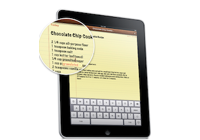从统计学上讲,您可能正在智能手机上阅读此内容。它随处可见。您需要照顾它,将它放在外壳中,使其充满电,甚至整夜都坐在您的身边。
如果您的iPhone可以照顾您,那不是很好吗?太?这不只是一个好主意;这是iOS内置的功能。立即设置医疗ID,只需轻轻一点即可知道所有重要的医疗信息和近亲详细信息,您可以放轻松一点。
让我们来看看这个潜在的救生功能,以及如何在自己的iPhone上进行设置。
什么是医疗ID?
医疗ID是iPhone内置的安全功能,可以在事件发生时通知其他人重要的医疗信息。紧急情况。您可以将以下信息存储在您的Medical ID中,知道该信息的任何人都可以查看:
请记住,无法将这些信息限制为严格的紧急人员。只要能实际访问iPhone的人都可以找到您的Medical ID。这确实引起了一些潜在的隐私问题,但是如果您要使用该功能,则必须进行这项交易。
医护人员是否检查医疗ID?
调查结果表明,许多护理人员和紧急响应人员会检查医疗ID。但是,许多其他人都不知道该功能的存在。考虑到该功能是2014年在iOS 8上添加到iPhone中的,因此过去几年医疗专业人员的认知度可能有所提高。
一个Redditor在2015年向/ r / apple社区提出了这个问题,结果杂乱无章。一名创伤护士和另一名护理人员证实,他们已经使用了巨大的效果。其他人或者没有找到有用的信息,或者不知道如何访问它。一些人感到沮丧的是,没有足够的人使用该功能。
Quora上的一位受访者指出:“当个人无法提供任何信息时,为时已晚,无法掏腰包。手机。我们求助于我们自己的逐步评估,并进行适当的处理。我们并不需要总是知道您过去的医疗史是如何处理紧急情况的。"
作为标准培训的一部分,护理人员越来越有可能会接触到该功能。然而,似乎需要做更多的工作来确保人们在创建医疗ID,并且对紧急情况响应者进行培训以访问信息。
设置您的医疗ID
您可以创建通过启动 Health 应用并点击 Medical ID 标签,选择您的Medical ID。您还可以转到联系人,在顶部点击您的姓名,然后在底部点击创建医疗ID 。使用编辑按钮添加,删除或更改任何信息,然后点击完成保存更改。

重要提示:为了使您的Medical ID有用,您需要在此屏幕上启用锁定时显示选项。这将使其他人无需先解锁iPhone即可访问该功能。
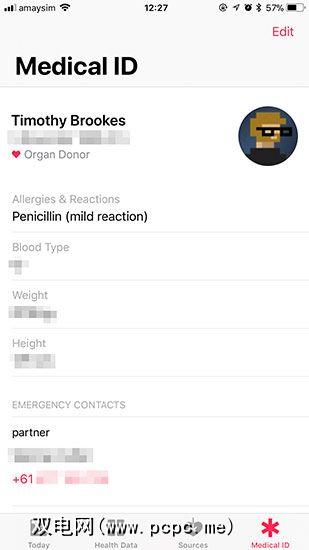
您可以在各个字段中添加任意多的信息,但要记住共享信息对隐私的影响。您的出生日期,姓名和照片可以用来肯定您的身份。您指定的所有紧急联系人都将显示其电话号码,无论您的手机谁都可以拨打他们。

使用紧急SOS 快捷方式(以下说明)并继续进行操作紧急呼叫时,iOS会将您当前位置的地图发送给此字段中列出的任何紧急联系人。
如何在iPhone上访问Medical ID
访问您的(或任何人)其他),请使用以下方法之一:
尽管知道这些信息的人很容易访问此信息,但是没有其他应用程序可以访问您的Medical ID。
如何在Apple Watch上访问Medical ID
从watchOS 3开始,Apple Watch既是紧急呼叫按钮和医疗ID手镯。按住侧面按钮时,您会看到紧急SOS 功能。在这里,您可以找到医疗ID中列出的信息。
考虑到许多急救人员都经过培训,可以寻找医疗手镯来寻找有关任何现有状况(如糖尿病或癫痫病)的线索,因此Apple Watch可能是为此,它比iPhone更好。这项功能仅在Watch上使用了两年左右,因此第一响应者可能还不熟悉。

如果按住该按钮,您将连接到紧急服务(您的无论您身在何处,手表都会检测并拨打正确的电话号码)。然后,您的手表会将您的位置发送给Medical ID中列出的所有紧急联系人。
Medical ID:您将永远不需要的功能
我们大多数人可能永远不会拥有用于医疗ID的任何用途,但这并不意味着每天花费五分钟进行设置就不值得了。如果您可以透露一些可能挽救生命的信息,那么医疗ID确实可以帮助急诊人员在紧急情况下提供更高的护理标准。
图片来源:Wavebreakmedia / Depositphotos